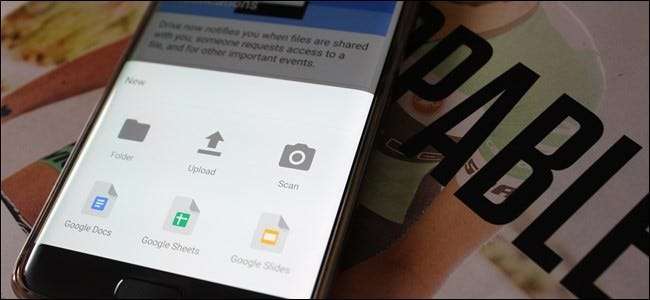
פירוש הביטוי "סריקת מסמכים" היה לבלות זמן מטופש מול מכונה מגושמת, מחכה שתיקח פיסת נייר פיזית ותהפוך אותה לדיגיטלית. אבל זה העידן הנייד, שבו כמעט כל דבר ניתן לעשות באמצעות טלפון. וסריקת מסמכים הניתנים לחיפוש בטקסט היא טיפשה קלה עם מעט יותר מהמצלמה של הטלפון שלך.
כדי להתחיל לסרוק כל דבר, בין קבלות למתכונים, כנראה שכבר יש לך את כל מה שאתה צריך: טלפון אנדרואיד ו- אפליקציית Google Drive . זהו זה. שים לב שאנחנו מדברים על אפליקציית Google Drive המלאה, ולא על יישומי Sheets, Docs או Slides העצמאים.
עכשיו כשכולכם מסודרים, בואו נעשה את הדבר הזה.
ראשית, הפעל את אפליקציית Drive ונווט לתיקיה בה תרצה שהסריקה שלך תישמר. למען הפשטות (וההיגיון?), אני בדרך כלל רק סורק דברים לתיקייה בשם "סריקות". סופר יצירתי, אני יודע.
בפינה השמאלית התחתונה, יש כפתור פעולה צף עם סימן פלוס - הקש על אותו ילד רע.
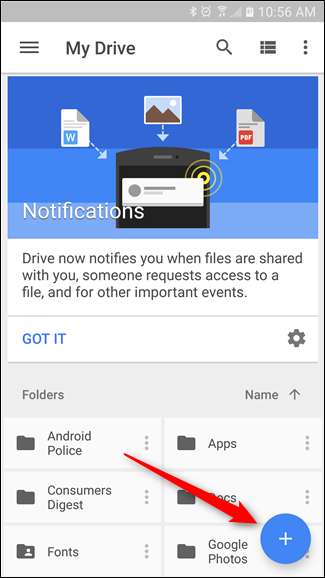
פעולה זו תפתח את תיבת הדו-שיח "חדש" והאפשרות השלישית בשורה העליונה היא "סריקה". תן ברז!
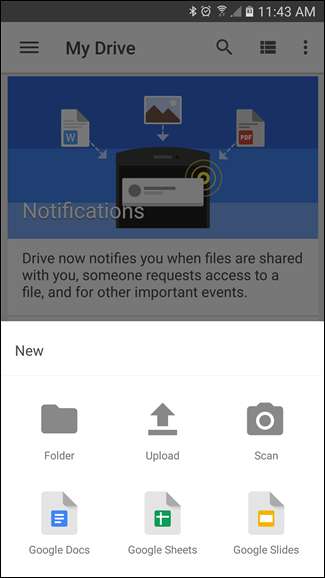
המצלמה תיפתח, ואתה מוכן לסרוק משם. להלן מספר טיפים שכדאי להיות מודעים אליהם לפני שתתחיל ללחוץ על כפתור הצמצם ההוא, עם זאת:
- השתמש ברקע מנוגד: אם אתה סורק מסמך לבן, הניח אותו על רקע כהה. זה יעזור למצלמה למצוא את הקצוות.
- נסה לקבל זריקה ישר מעל: אם אתה צריך להניח את הנייר על הרצפה כדי לקבל זריקת תקורה מושלמת, עשה זאת. זה יביא לסריקה הרבה יותר נקייה.
- היה סבלני, זה עלול לקחת יותר מזריקה אחת: לפעמים תכונת הסריקה מקצצת את הקצוות של המסמך, וחותכת חלק ממנו. ייתכן שיידרשו כמה ניסיונות כדי להשיג את זה בדיוק.
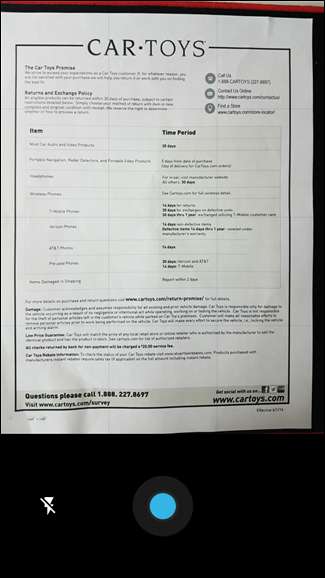
עכשיו שיש לך את הידע, קדימה וצלם את התמונה. זה ייקח כמה שניות לטעון, ותוכל לאשר שקיבל את כל המסמך בתמונה. כאשר התצוגה המקדימה נטענת, ישנן כמה אפשרויות בחלק העליון:
- יְבוּל: אם התמונה גדולה מדי, אתה יכול לחתוך את העודף.
- פלטת צבעים: שחור ולבן היא אפשרות ברירת המחדל, אך ניתן גם לסרוק בצבע. יש כאן כמה אפשרויות (ללא, שחור-לבן, צבע, ציור צבע), אז פשוט בחר באפשרות המתאימה ביותר לסריקה.
- כפתור הצפה: בתפריט הגלישה נמצאים כל שאר הדברים - מחק, שנה שם, סובב והגדרות. בעוד ששלושת הראשונים מסבירים את עצמם, בתפריט ההגדרות יש כמה אפשרויות שיעזרו לך להפיק את המרב מהסריקה שלך. דברים כמו שיפור תמונות אוטומטי, גודל נייר, כיוון ואיכות התמונה נמצאים כאן.
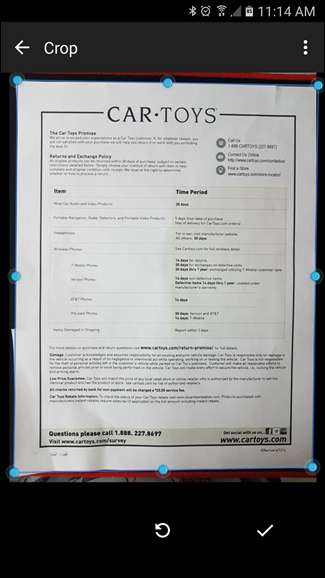
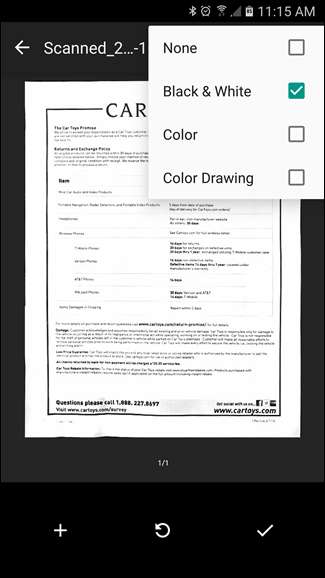

ישנם גם שלושה כפתורים בתחתית: סימן פלוס, כפתור "לקחת מחדש" וסימן ביקורת. הפלוס הוא להוסיף דף נוסף לאותו PDF (אני כל כך אוהב את התכונה הזו!), המרכז הוא לסרוק מחדש את המסמך אם הוא לא יצא נכון, והבדיקה מאשרת שהסריקה טובה ואתה רוצה לשמור את זה.
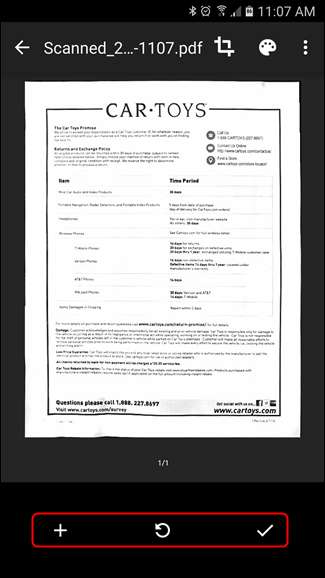
ברגע שהכל טוב ואתה מוכן לשמור את המסמך, פשוט הקש על הסימון. Drive יפתח באופן אוטומטי את התיקיה שבה אמרת לה לשמור ולהעלות אותה. לאחר סיום הסנכרון, תוכל לתפוס את המסמך הסרוק מכל מכשיר אחר עם התקנת Drive.
החשוב מכל: ניתן לחפש בתוכנת ה- PDF השמור ב- Drive. אז, בואו נגיד ששמרתם מתכון לכדורי שיבולת שועל גורמה שוקולד ואתם מוכנים להכין אותם כעבור 17 חודשים. פשוט הפעל את Drive, חפש כמה מילות מפתח - כמו "שיבולת שועל שוקולד" - ו- Drive יחזיר את כל התוצאות הרלוונטיות. PDF זה בהחלט יהיה בין אלה, כך שתוכלו להתחיל לבשל. כמו כן, הכו אותי ואני אבוא כדי שאוכל לקבל כמה מאותם כדורי שיבולת שועל. אלה נשמעים די טובים.
Google Drive אינו האפשרות היחידה "לסרוק עם מצלמה" ב- Google Play - יש שלל אחרים , למעשה - זה בקלות הכי שימושי. מכיוון שהוא נטען אוטומטית ל- Drive, למעשה יש לך גיבוי מיידי, ניתן לשלוח את הקובץ באופן מיידי או לשתף אותו, והטקסט ניתן לחיפוש. רוב ההצעות האחרות שם מציעות רק אחת או שתיים מהתכונות הללו (לכל היותר), כך ש- Drive היא בהחלט הדרך. כעת, התחל לסרוק את כל הקבלות שחסכת במשך שתים-עשרה השנים האחרונות.






